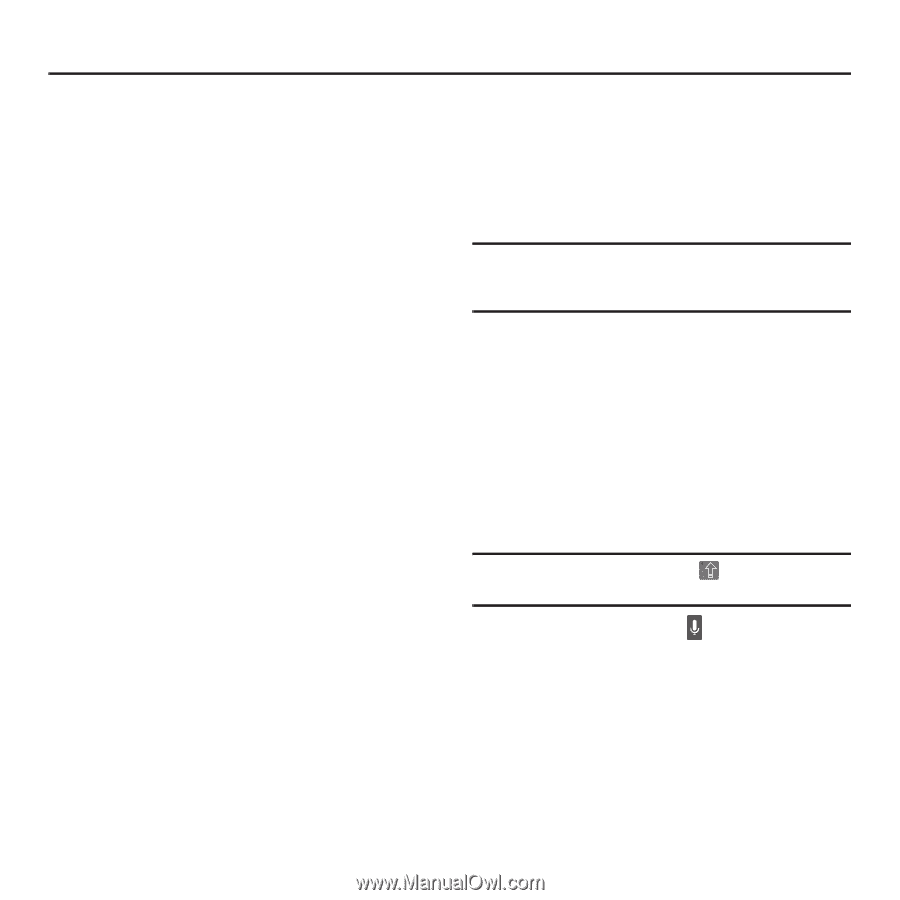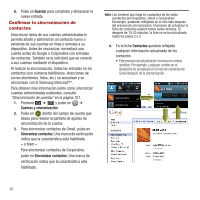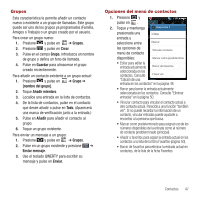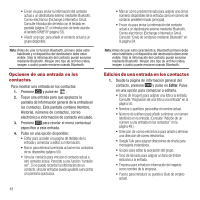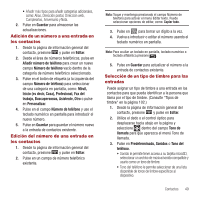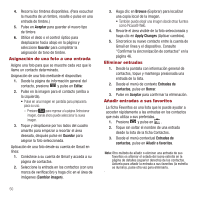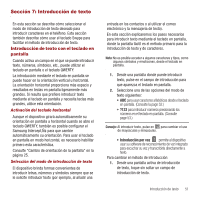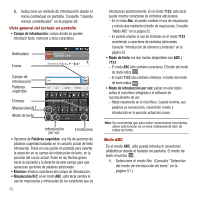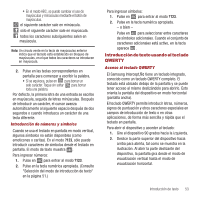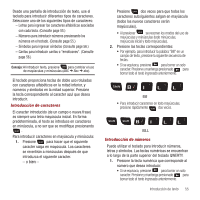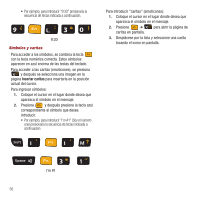Samsung SPH-M910 User Manual (user Manual) (ver.f3) (Spanish) - Page 58
Sección 7: Introducción de texto, Introducción de texto con el teclado en pantalla, pantalla
 |
View all Samsung SPH-M910 manuals
Add to My Manuals
Save this manual to your list of manuals |
Page 58 highlights
Sección 7: Introducción de texto En esta sección se describe cómo seleccionar el modo de introducción de texto deseado para introducir caracteres en el teléfono. Esta sección también describe cómo usar el teclado Swype para facilitar el método de introducción de texto. Introducción de texto con el teclado en pantalla Cuando activa un campo en el que se puede introducir texto, números, símbolos, etc., puede utilizar el teclado en pantalla o el teclado QWERTY. La introducción mediante el teclado en pantalla se puede hacer en la orientación vertical u horizontal. La orientación horizontal proporciona más espacio y resultados en teclas en pantalla ligeramente más grandes. Si resulta que prefiere introducir texto mediante el teclado en pantalla y necesita teclas más grandes, utilice esta orientación. Activación del teclado horizontal Aunque el dispositivo girará automáticamente su orientación en pantalla a horizontal cuando se abre el teclado QWERTY, también es posible configurar el Samsung Intercept,Ñ¢ para que cambie automáticamente su orientación. Para usar el teclado en pantalla en modo horizontal, es necesario habilitar primero esta característica. Consulte "Cambio de orientación de la pantalla" en la página 25. Selección del modo de introducción de texto El dispositivo brinda formas convenientes de introducir letras, números y símbolos siempre que se le solicite introducir texto (por ejemplo, al añadir una entrada en los contactos o al utilizar el correo electrónico y la mensajería de texto). En esta sección explicaremos los pasos necesarios para introducir texto mediante el teclado en pantalla, donde la pantalla táctil es el método primario para la introducción de texto y de caracteres. Nota: No es posible acceder a algunos caracteres y tipos, como algunos símbolos y emoticones, desde el teclado en pantalla. 1. Desde una pantalla donde puede introducir texto, pulse en el campo de introducción para que aparezca el teclado en pantalla. 2. Seleccione una de las opciones del modo de texto siguientes: • ABC para usar caracteres alfabéticos desde el teclado en pantalla. (Consulte la page 52.) • ?123 para introducir números presionando los números en el teclado en pantalla. (Consulte page 53.) Consejo: Al introducir texto, pulse en para cambiar el uso de mayúsculas y minúsculas. • Introducción por voz permite al dispositivo usar su software de reconocimiento de voz integrado para escuchar su voz y transcribirla directamente a texto. Para cambiar el método de introducción: 1. Desde una pantalla activa de introducción de texto, toque sin soltar un campo de introducción de texto. Introducción de texto 51